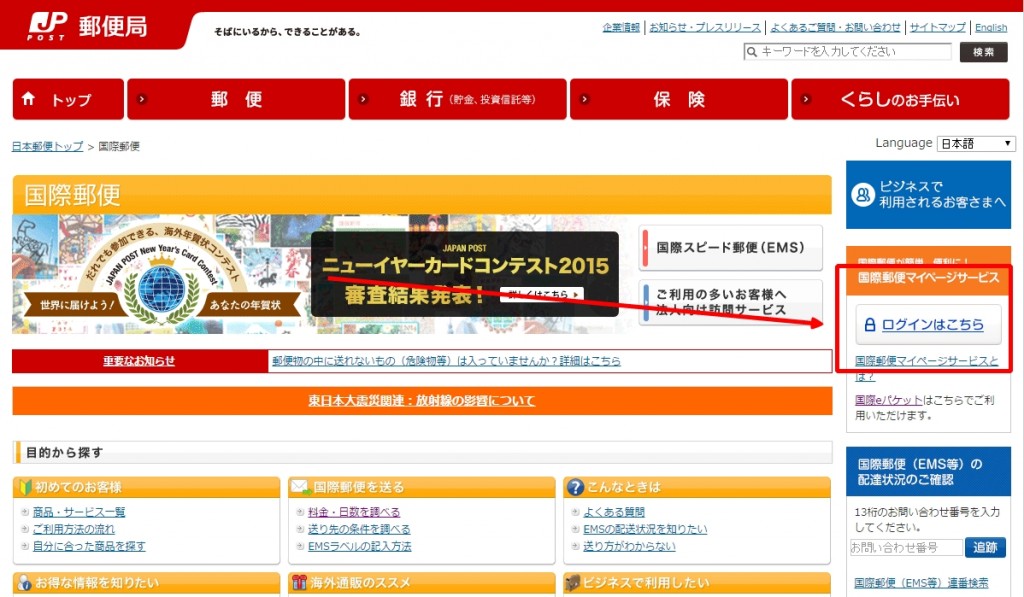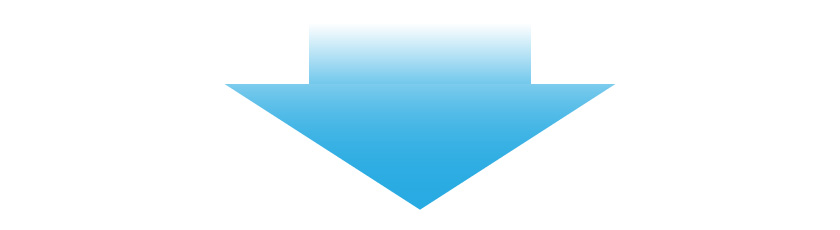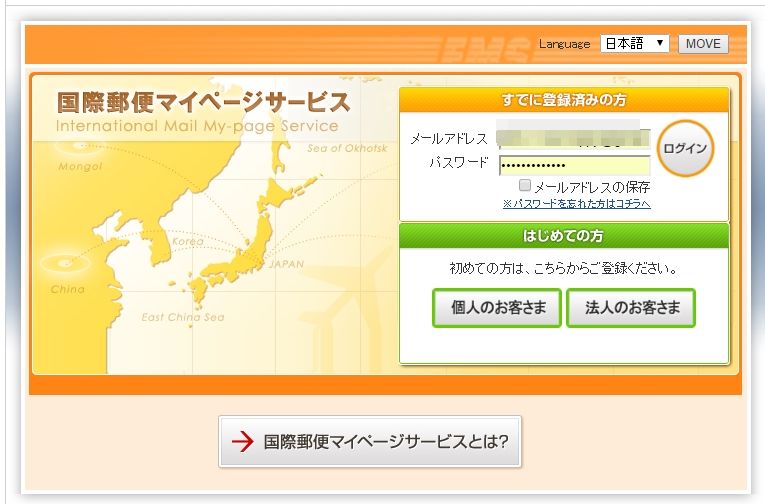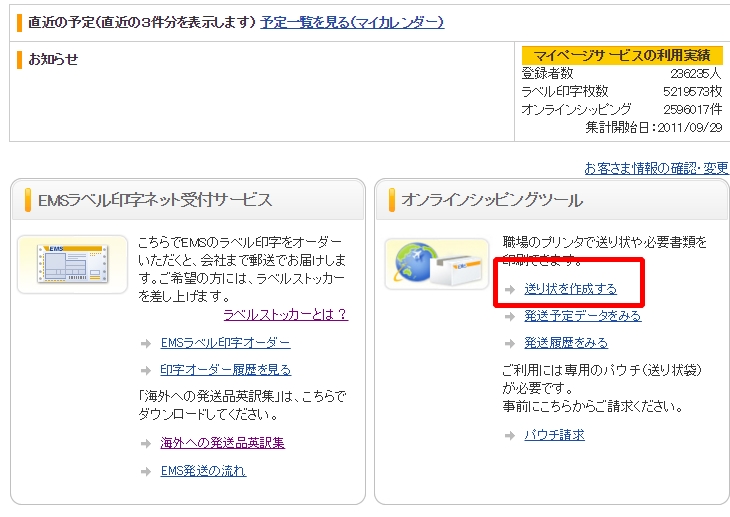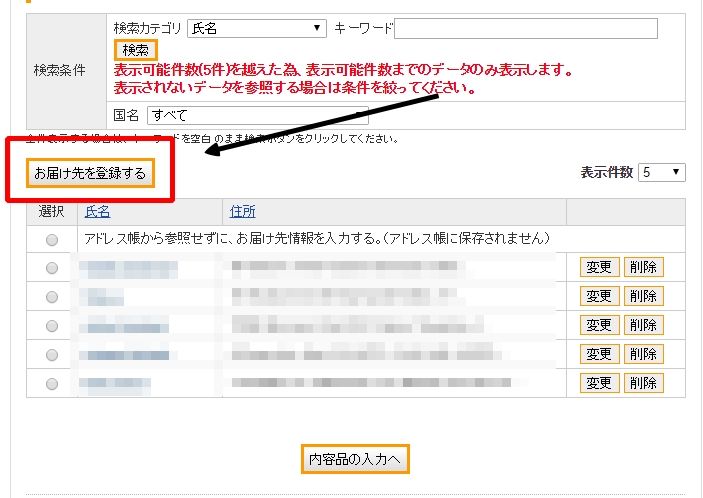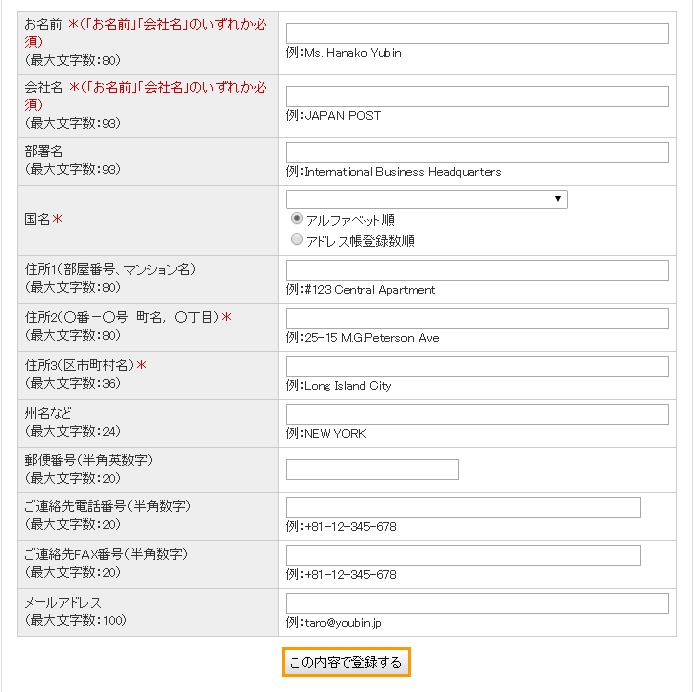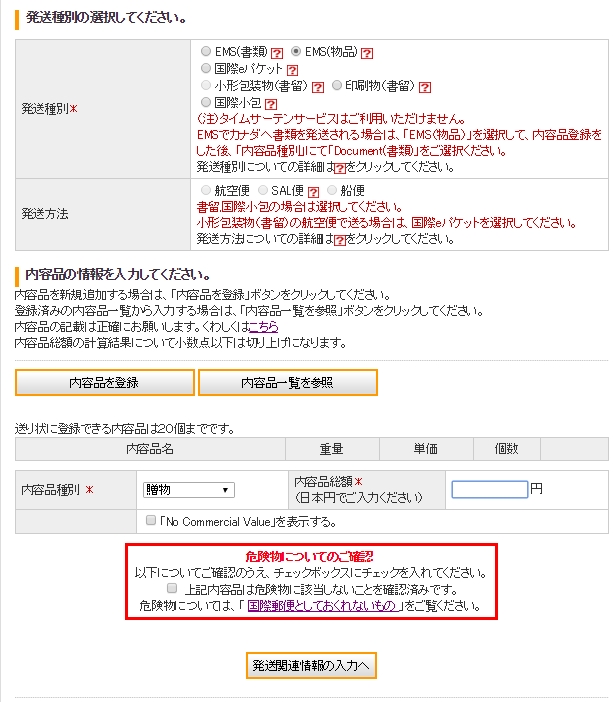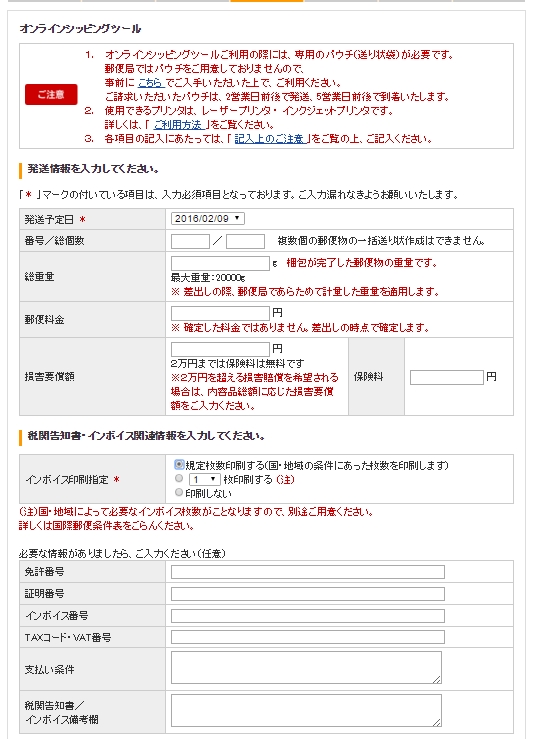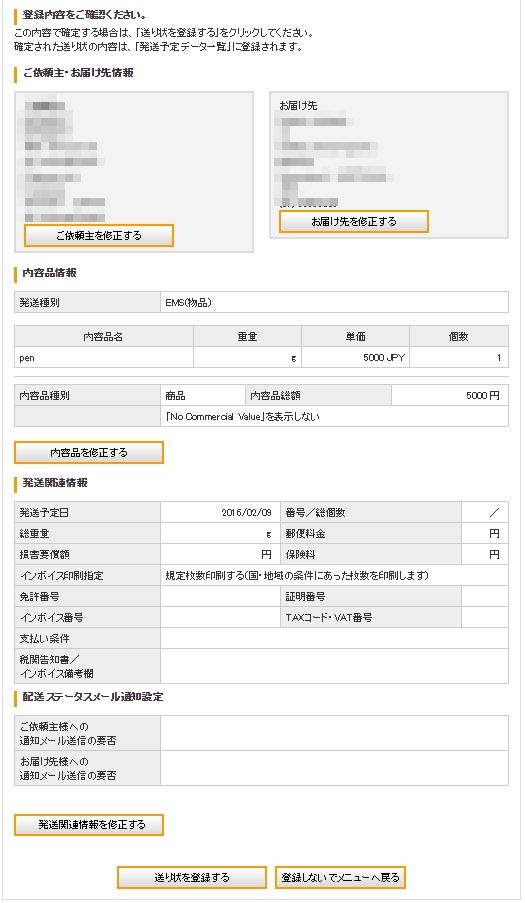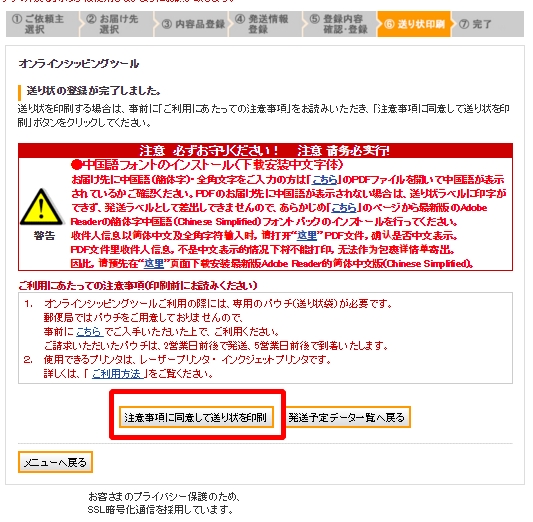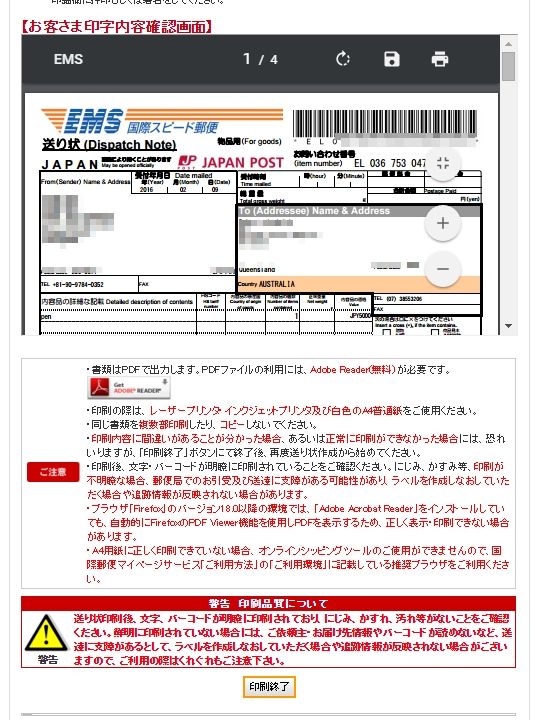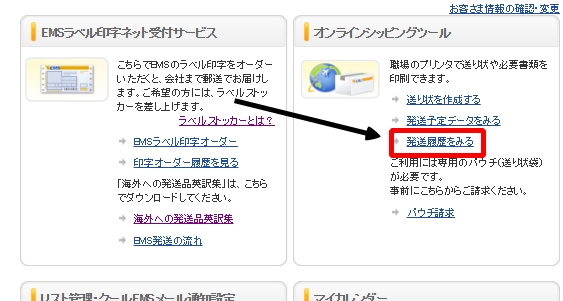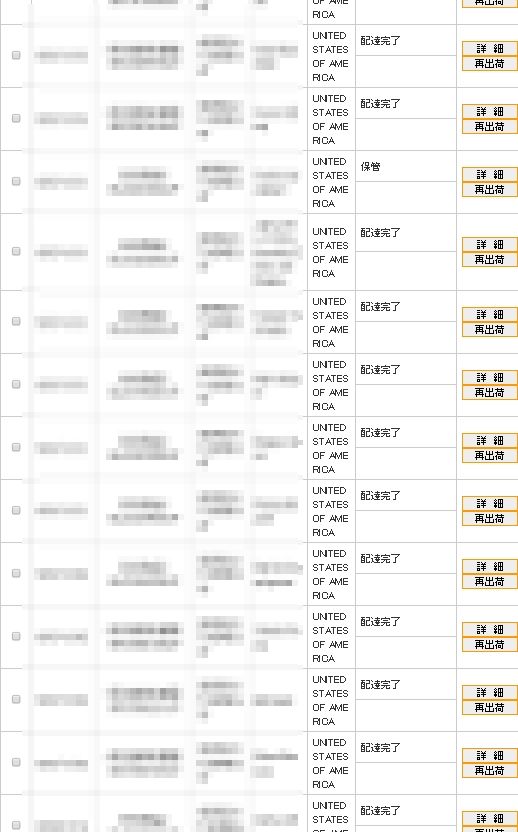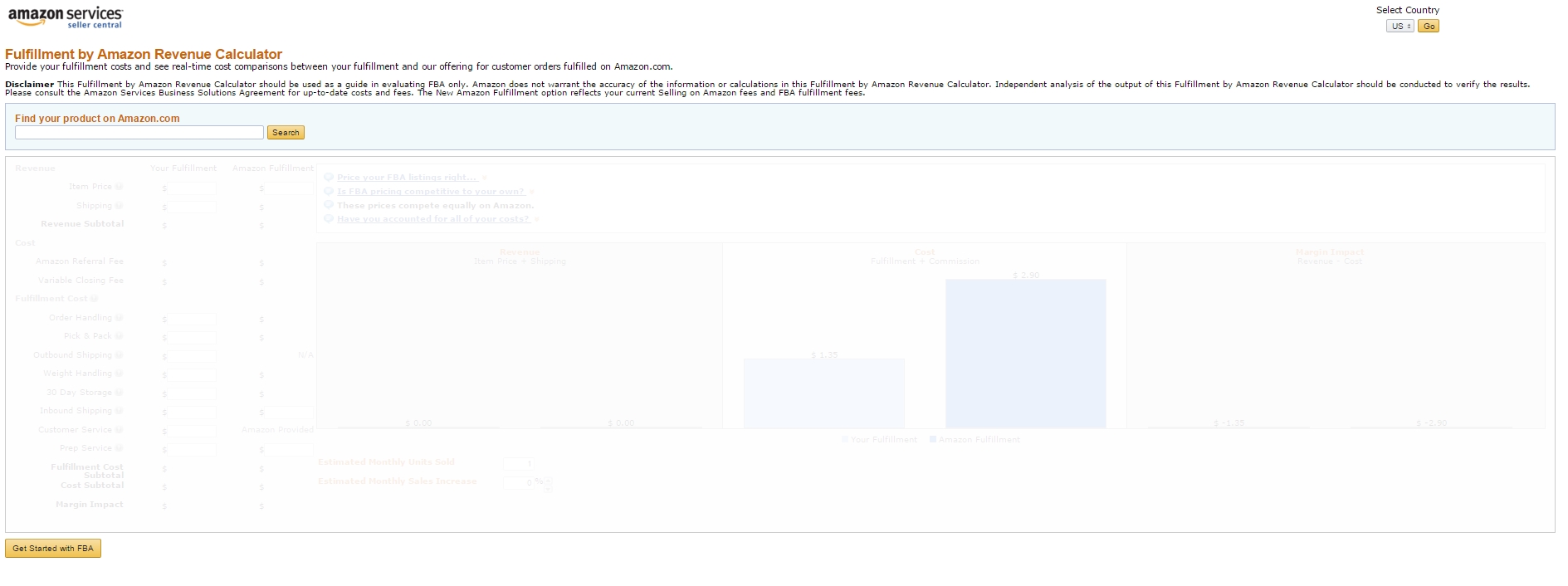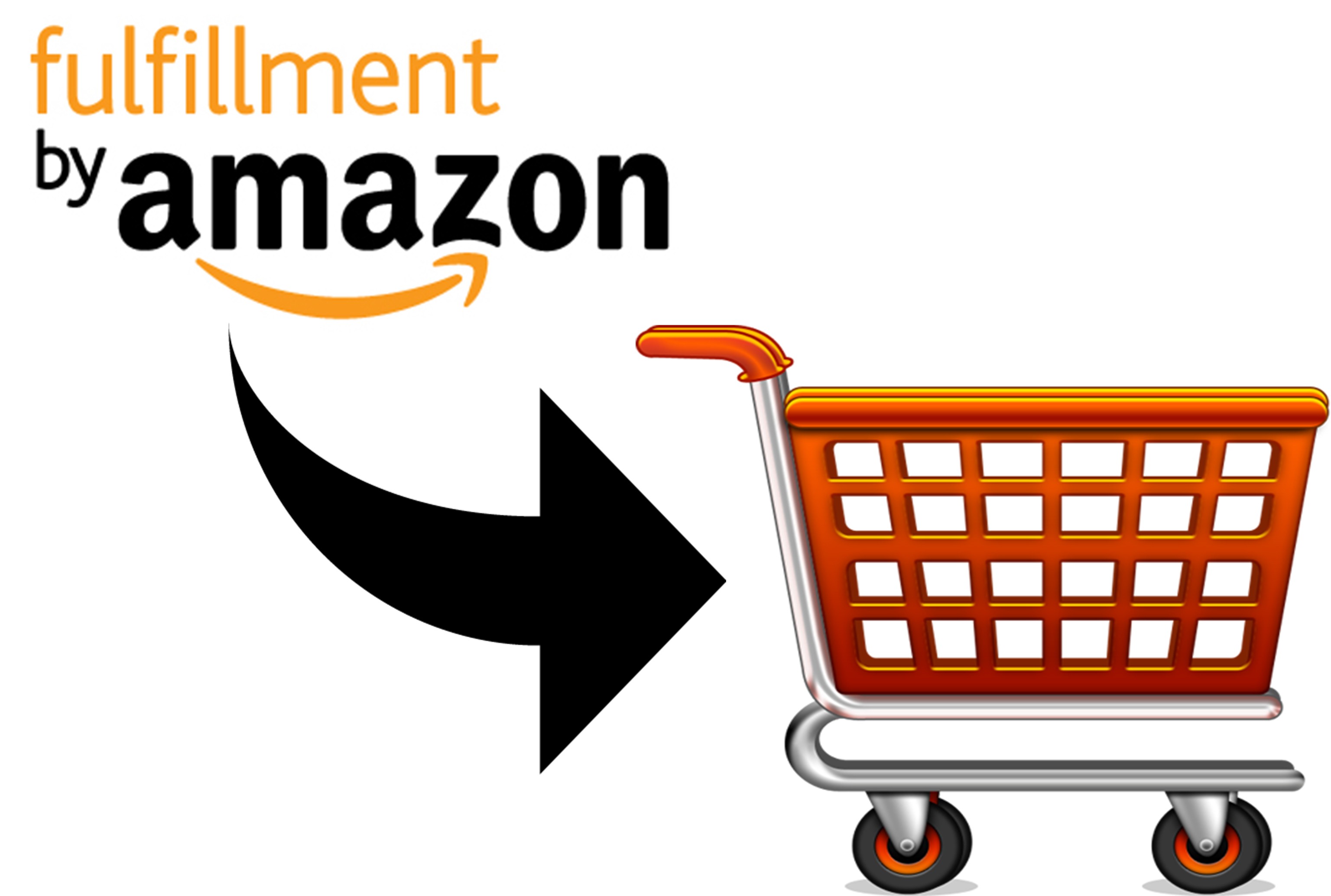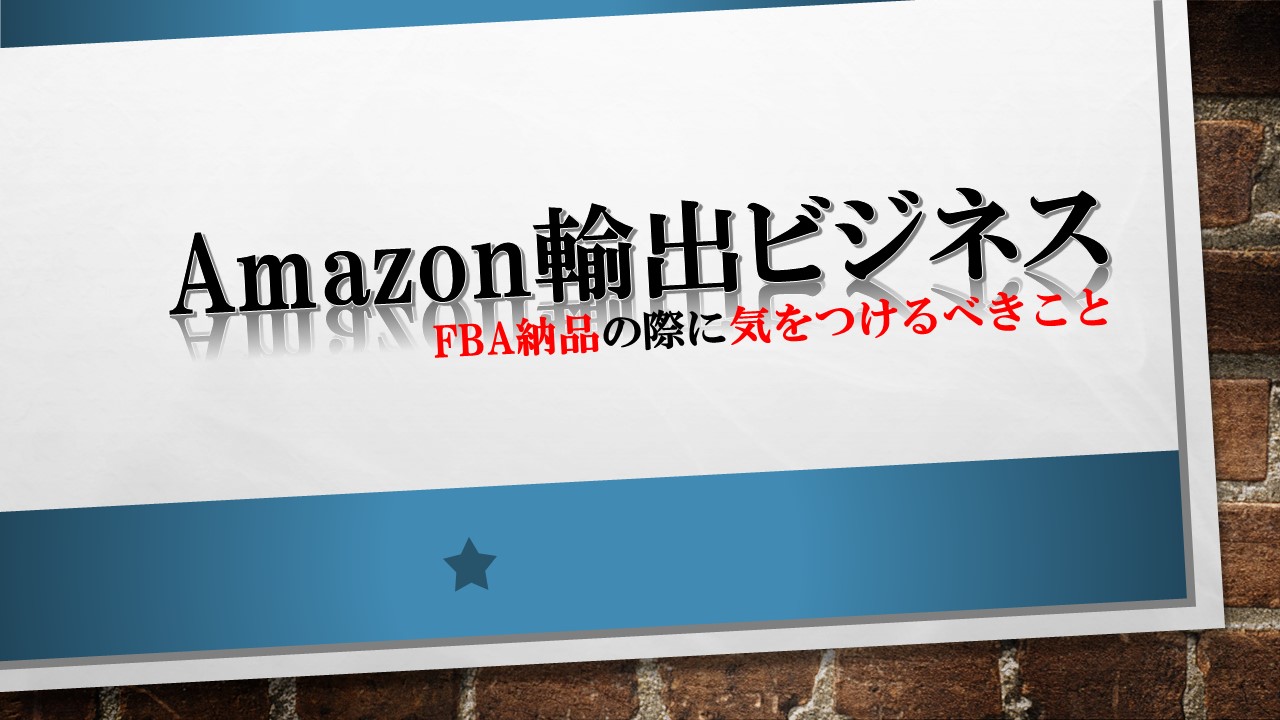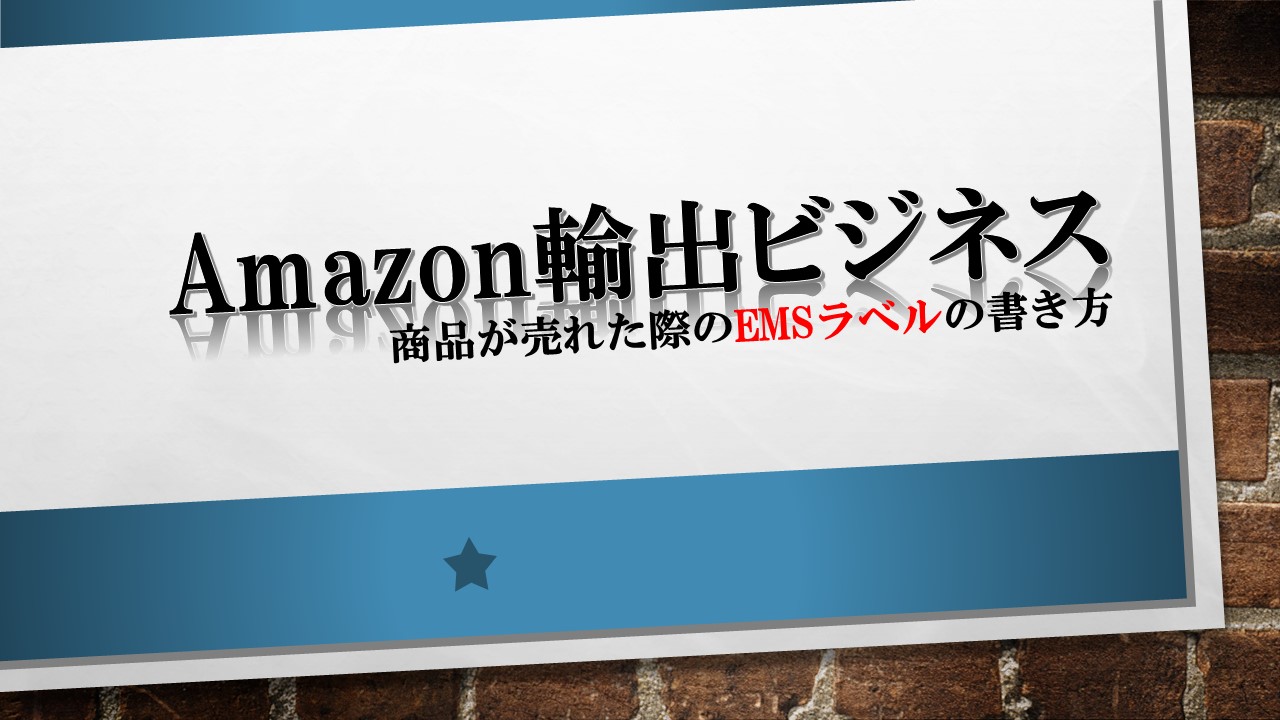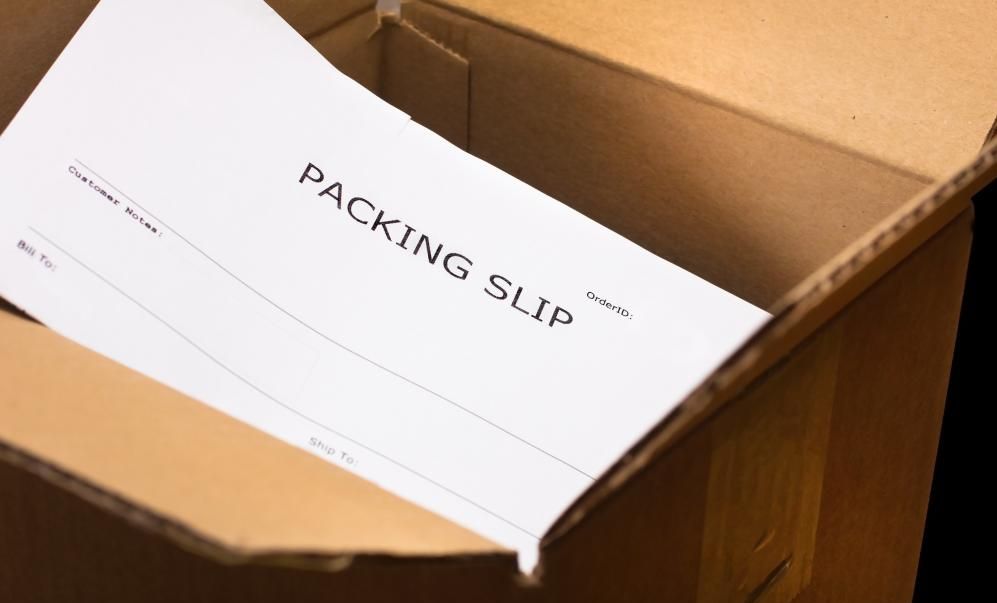どうも、Kazuです
今回は、EMS、国際eパケット、小形包装物、国際小包などで発送する際に便利な発送ラベル作成をする方法についてお伝えしていきます。
まだ発送する商品が少数であれば、手書きで発送ラベルを記載してもいいのですが、大量に売れてくると手書きでは時間が勿体ないので【国際郵便マイページサービス】というサービスを利用して発送ラベルを作成していくほうが楽です
この記事を読み進めながら作業を進めていけば簡単にできますので、ぜひチャレンジしてみてくださいね
国際郵便マイページサービスの使い方
下記の画面位なりましたら、画面右側部分に【ログインはこちら】とありますのでそちらをクリックして次の画面に進みます
初めて利用する方は無料会員登録が必要になりますのでそちらを済ませておいてください
※会員登録は簡単にできますのでそちらの説明は省きます
会員登録を済ませたら、メールアドレスとパスワードを記入して【ログイン】してください
下記の画面になりましたら、【オンラインシッピングツール】という項目の【送り状を作成する】のリンクをクリックします
まずは、【ご依頼主を登録する】という項目であなたの住所を登録しておきましょう。
一度、登録しておけば次回以降は入力する必要がないので非常に楽になります
あなたの住所の登録が完了しれば次に進んで、次は発送先の住所の登録をしてください。
※発送先は登録しなくてもラベルは作成できますが管理などで必要になるかもしれないので、できれば登録するようにしておきましょう
発送先の登録も完了しれば、次にの画面に進み発送種別、発送方法、内容品種別、内容品総額、内容品を選択します。
内容品登録は英語で記載してください。
入力が完了しれば、【危険物についてのご確認】の項目にチェックを入れて【発送関連情報の入力へ】のボタンをクリックして次に進みます。
※危険部などは一度目を通しておくようにしましょう
次は下記の項目に入力していきますこちらはすべて入力する必要はありません。「* 」マークのついた項目だけに入力でも大丈夫です。
あなたの住所や発送先の住所に間違いがないか確認します。
間違っていれば発送してもお客様には届かないのでしっかりと確認してくださいね
問題なければ、【送り状を登録する】をクリックして次に進みましょう
あとはラベルが発行されますので、そのラベルを印刷して完了です。
あとは、郵便局で発送するだけです。発送した商品などはトップページの【発送履歴をみる】の項目で発送したすべての商品を確認することができますので、管理も非常に楽です。
最後に
最初にも記載した通り、まだ発送がすくないうちはこちらのマイページサービスは使用しなくてもいいとは思うのですが、発送が多くなってくると手書きよりもこちらのほうが圧倒的に早いので、利用していくようにしましょう。
発送先の登録などはCSVで一括で登録する事もできますので、Amazonでの注文レポートをとってコピペでやれば100件での3分くらいで登録できます
CSV登録については記載すると長くなるので、またいつか別の記事でお伝えしていきたいと思います。
では最後までお読みいただきありがとうございました
追伸1
LINE@に質問をいただけると
すぐに返信する事が出来ます
ぜひ登録してくださいね
※LINE登録頂いた方には
【自動化戦略】の動画をプレゼントしております
(LINE@登録方法)
スマホからはコチラをクリック
追伸2
フェイスブックページでも常に情報を受け取れます
もしよろしければ【いいね】をポチッとお願いします